Windows コンピュータ上で Explorer.exe またはその他のソフトウェアやアプリケーションを開くたびに、Windows ヘルプとサポートが自動的に開き続ける?この問題に直面している場合は、ウイルス対策ソフトウェアを実行してマルウェアをチェックした後、次の 2 つのことを実行するとよいでしょう。
Windows 11/10 で Explorer.exe または任意のプログラムを開いたときに Windows ヘルプとサポートが自動的に開始される場合は、次の推奨事項に従ってください。
1] クリーン ブートとトラブルシューティングを実行します。
クリーンブートを実行する問題が解決したか、まだ残っているかを確認します。問題が解決した場合は、Windows 以外のサービスまたはエントリがこの問題の原因であることを意味します。これは問題を切り分けるのに役立ちます。クリーン ブートによってエラーが修正された場合は、問題ありません。あるいは、[全般] タブで、[システム サービスの読み込み] チェック ボックスをオフにして確認してください。
2] スタートアッププログラムを確認します。
これらを管理するには、Windows 7 MSCONFIG または Windows 10/8 タスク マネージャーを使用します。見たらWindows ヘルプ プログラムスタートアップ リストの WinHlp32.exe を削除するか、スタートアッププログラムを無効にする。
3] スティッキーキーまたはフィルターキーをオフにする
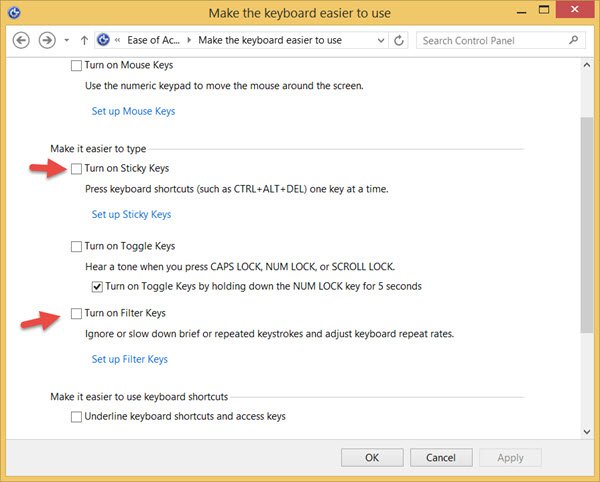
かどうかを確認してください。F1キーヘルプ ファイルを表示するためのキーです。キーボードでは正常に動作しますが、動作しません。物理的に行き詰まっているとか。
また、F1キーが指定されているかどうかも確認してください。スティッキーキーまたはフィルターキー。
- スティッキーキーは、一度に複数のキーを押し続ける必要がある場合に役立つアクセシビリティ機能です。一度に 1 つのキーを押すことができます。例えば。 Ctrl、Alt、Del。興味のある方もいるかもしれないので、この投稿ではその方法を説明します。スティッキーキーを設定する。
- フィルターキーを使用すると、Windows で、連続して発生するキーストロークや、数秒間押し続けられたキーストロークを無視できます。
開けるコントロール パネル\すべてのコントロール パネル項目\コンピューターの簡単操作センター\キーボードを使いやすくするそしてスティッキー キーとフィルター キーをオフにする。
4] Windows サーチを無効にする
Windows サーチを無効にするコントロール パネル、レジストリ エディター、またはグループ ポリシー経由。
何かが役立つことを願っています。
関連している:Windows でヘルプを表示する方法が頻繁に表示される
そうでない場合は、Windows コンピュータを以前の良好な状態に復元するか、または次のことを検討してください。PC をリフレッシュまたはリセットするWindows 10/8 での操作、または Windows 7 での Windows 修復操作。
この投稿を参照してください[スタート] メニューがポップアップし続ける、またはランダムに開く。
ヒント: 方法従量制課金接続での検索結果を無効にするも興味があるかもしれません。






